이벤트 ID: 10036 분산 COM [수정]
 이벤트 ID 10036은 Microsoft 업데이트를 설치하자마자 발생하는 Windows 서버 문제입니다. 이 오류와 함께 서버 측 인증 수준 정책이 사용자가 DCOM 서버를 활성화하는 것을 허용하지 않는다는 메시지가 표시됩니다.
이벤트 ID 10036은 Microsoft 업데이트를 설치하자마자 발생하는 Windows 서버 문제입니다. 이 오류와 함께 서버 측 인증 수준 정책이 사용자가 DCOM 서버를 활성화하는 것을 허용하지 않는다는 메시지가 표시됩니다.
표면적으로는 업데이트가 이 오류의 원인인 것처럼 보이지만, 좀 더 깊이 파고들어 보면 상황이 더 복잡하다는 것을 알 수 있습니다. 이 의미가 무엇인지 좀 더 자세히 살펴보겠습니다.
분산COM 오류 10036이란?
분산 COM (DCOM)은 소프트웨어 구성 요소가 네트워크를 통해 통신할 수 있도록 하는 응용 프로그래밍 인터페이스입니다.
Windows 업데이트를 설치하려고 할 때 업데이트가 손상되었거나 네트워크 구성 설정에 문제가 있을 수 있습니다.
따라서 우리는 업데이트가 출시되면 즉시 설치하지 않을 것을 추천합니다.
지금 분산COM 오류 10036을 확인할 때는 업데이트를 설치한 직후에 Windows 서버에서 발견할 가능성이 높습니다. 상세히 설명하자면, 사용자가 도메인 관리자임에도 불구하고 DCOM 서버를 활성화할 수 없다는 것입니다.
변경을 하려면 raiseactivationauthenticationlevel을 설정하라는 메시지가 표시됩니다.
이것은 매우 이상한 행동이며 다음과 같은 이유로 발생할 수 있습니다:
- 대상 컴퓨터에 대한 권한 부족 – 원격으로 서비스를 시작하려고 시도하면 대상 컴퓨터에서 충분한 권한이 없으면 오류가 발생합니다.
- 잘못된 권한 – 특정 리소스(파일 또는 레지스트리 키)에 대한 액세스 권한이 없는 경우에도 분산COM 오류 10036과 같은 오류가 발생할 수 있습니다.
이벤트 ID 10036을 해결하려면 어떻게 해야 하나요?
고급 문제 해결에 앞서 다음 기본 점검을 시도해보세요:
- 관리자 계정으로 로그오프 했다가 다시 로그인합니다.
- 서버에 모든 필수 소프트웨어 업데이트가 설치되었는지 확인합니다.
- 분산COM 서비스를 다시 시작하고 문제가 해결되었는지 확인합니다.
1. 최근 Windows 업데이트 제거
-
Windows 키를 누르고 설정을 선택합니다.
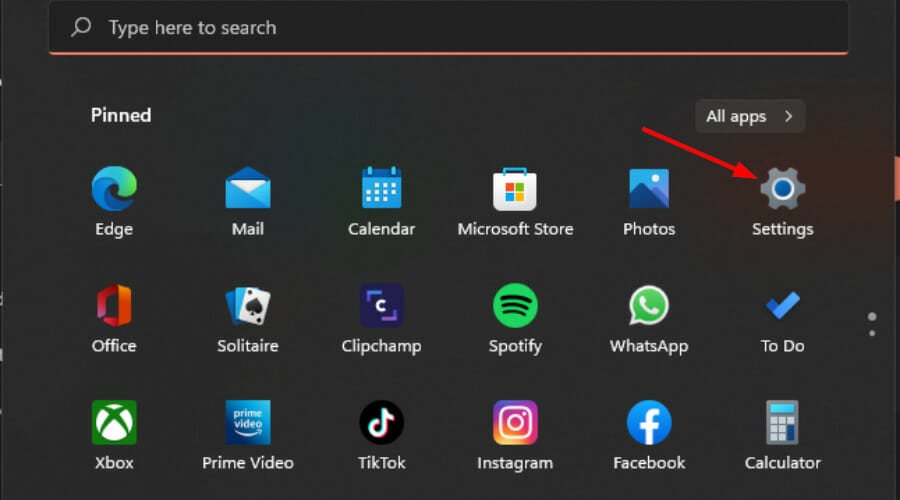
- Windows 업데이트를 클릭하고 오른쪽 창에서 업데이트 기록을 선택합니다.
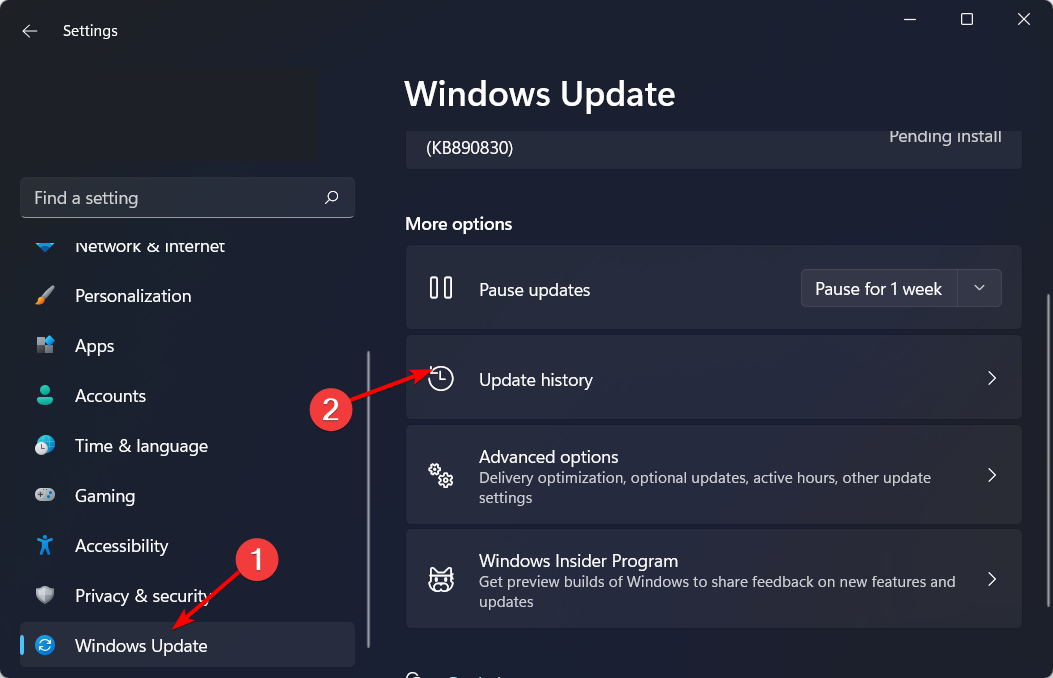
-
아래로 스크롤하여 연관 설정 아래에서 업데이트 제거를 클릭합니다.
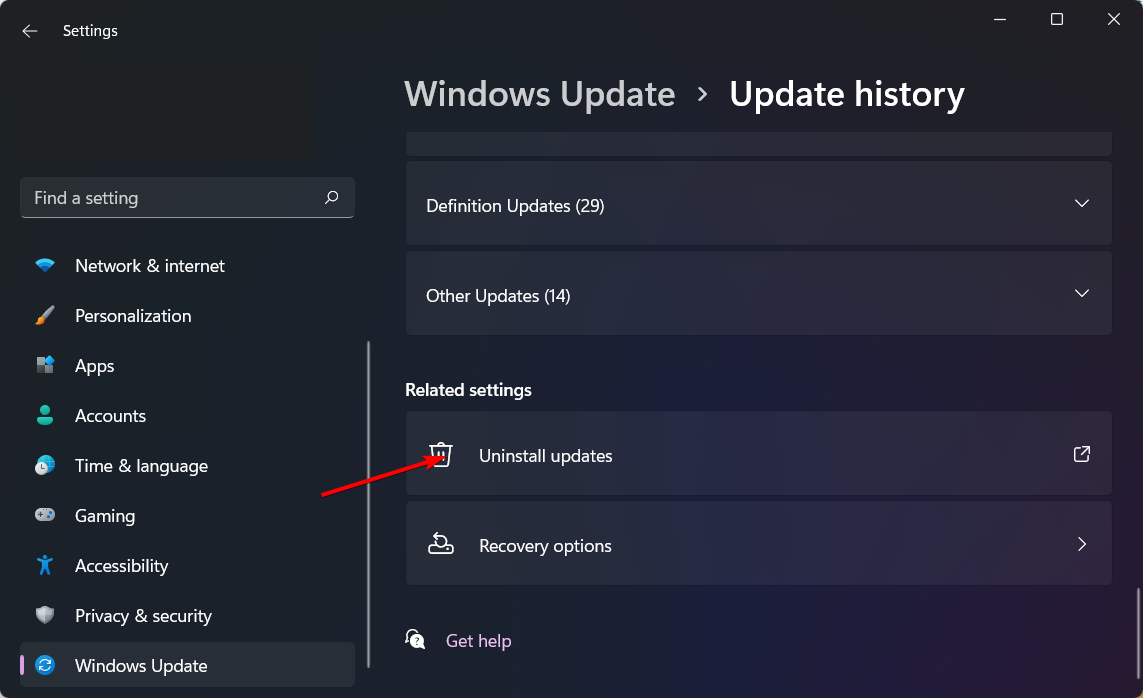
- 최근에 설치된 업데이트 목록으로 이동합니다.
-
가장 위에 있는 업데이트를 선택하고 제거를 클릭합니다.
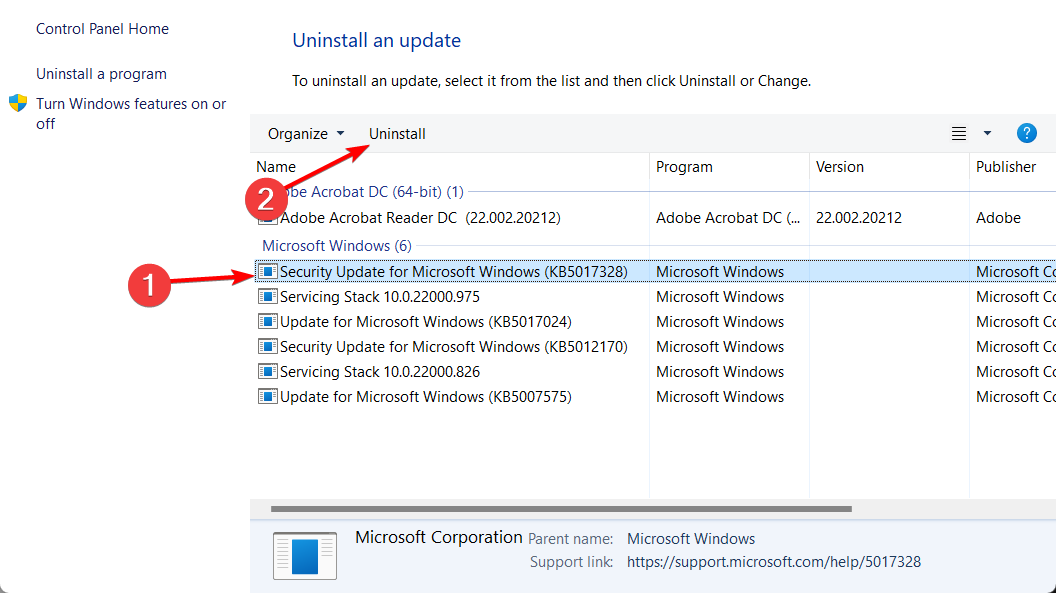
- PC를 재시작하고 문제가 지속되는지 확인합니다.
대부분의 보고서에서는 패치 관련 업데이트가 이 문제를 일으킨다고 하므로, 이를 제거하면 문제가 해결될 것입니다. 그러나 그렇지 않은 경우 다음 단계로 진행합니다.
2. 레지스트리 키 비활성화
- Windows + R 키를 눌러 실행 명령을 엽니다.
-
대화 상자에 regedit를 입력하고 Enter 키를 누릅니다.
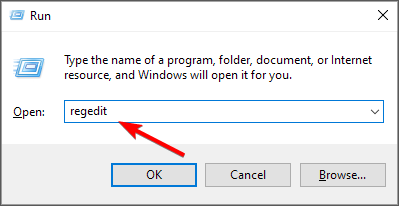
-
다음 위치로 이동합니다. 이 레지스트리 키는 기본적으로 존재하지 않으므로 생성해야 합니다. Ole를 마우스 오른쪽 버튼으로 클릭하고 새 문자열을 추가하면 됩니다:
HKEY_LOCAL_MACHINE\SOFTWARE\Microsoft\Ole\AppCompat -
그런 다음 오른쪽 빈 공간을 클릭하고 새로운 DWORD (32비트)를 추가한 후 이름을 RequireIntegrityActivationAuthenticationLevel로 정합니다.
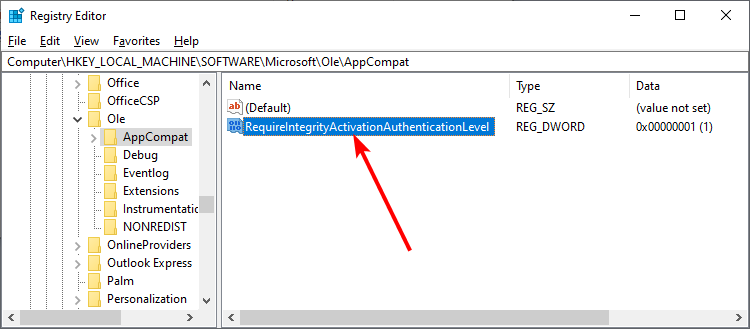
-
더블 클릭하여 값 데이터 아래에서 값을 0으로 설정하여 비활성화합니다.
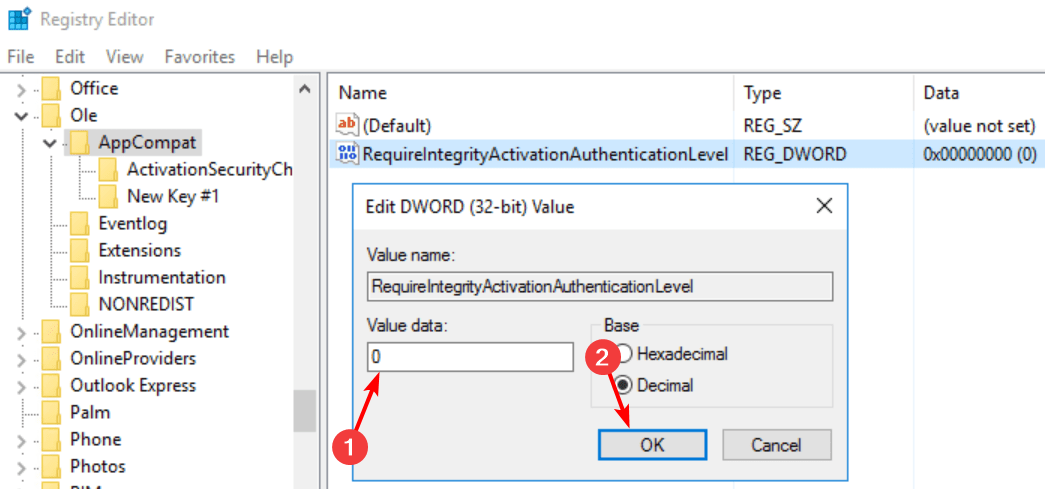
많은 사용자들이 이 방법을 이벤트 ID 10036 오류를 해결하는 최고의 해결책으로 추천했으므로 레지스트리를 편집해야 할 수 있습니다. Microsoft는 취약점을 발견한 후 Windows 업데이트에 몇 가지 강화 변경을 적용한 것으로 보입니다.
레지스트리 편집은 강화 기능을 비활성화하여 오류를 제거할 수 있습니다. 후유증을 방지하기 위해 레지스트리를 빠르게 백업하거나 복원 지점을 만드는 것을 권장합니다. 만약 작동하지 않더라도 손상되지 않으며 이전 상태로 되돌릴 수 있습니다. 또한 이러한 취약점이 재강화를 요구하는 경우 보통 심각하므로 새 업데이트를 계속 확인해야 합니다.
또한 이벤트 ID 5145 오류가 발생할 수 있으므로 이를 해결하는 방법에 대한 가이드를 확인하는 것을 주저하지 마십시오.
이제 여기서 마치지만, 이 오류에 대해 발견한 다른 유용한 해결책을 아래 댓글 섹션에 알려주세요.













